UrBackup es una herramienta de copia de seguridad de cliente/servidor que admite copias de seguridad de imágenes y de archivos. Está disponible para los sistemas operativos Linux y Windows. Una característica destacada de este sistema de copia de seguridad es que nunca interrumpe el funcionamiento actual de su sistema, sino que las copias de seguridad se crean en paralelo mientras se ejecuta el sistema de destino. En esta guía, veremos el procedimiento de instalación de UrBackup en un sistema Ubuntu 20.04.
Cómo instalar UrBackup en Ubuntu
Si tiene la intención de instalar UrBackup en su máquina con Ubuntu 20.04, debe realizar los siguientes pasos:
Paso n.° 1:instale todas las dependencias requeridas:
Primero, todas las dependencias requeridas deben instalarse con la ayuda del comando que se muestra a continuación:
$ sudo apt install curl gnupg2 software-properties-common

Paso n.º 2:agregue el repositorio de UrBackup al sistema de destino:
Luego, debe agregar el repositorio UrBackup a su sistema ejecutando el siguiente comando:
$ sudo add-apt-repository ppa:uroni/urbackup

Paso n.° 3:permita que los nuevos cambios surtan efecto:
Después de agregar dicho repositorio a su sistema, deberá permitir que estos cambios surtan efecto actualizando su sistema con el comando que se muestra a continuación:
$ sudo apt update

Paso n.º 4:Instale UrBackup en el sistema de destino:
Ahora, puede instalar rápidamente UrBackup en su sistema elegido con el siguiente comando:
$ sudo apt install urbackup-server

Durante la instalación del servidor UrBackup, se le pedirá que seleccione una ruta en la que desea guardar sus copias de seguridad. Se recomienda continuar con la ruta predeterminada proporcionada y hacer clic en el botón Aceptar.
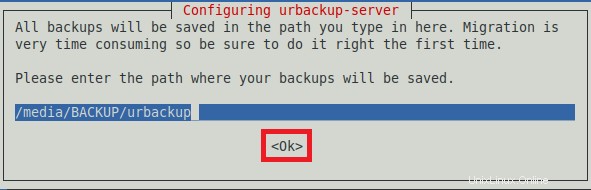
Después de un tiempo de hacer esto, la instalación de UrBackup en su sistema se completará con éxito.
Paso #5:Inicie el Servicio UrBackup:
Cuando UrBackup se instala correctamente en su sistema, debe iniciar este servicio con la ayuda del comando que se muestra a continuación:
$ sudo systemctl start urbackupsrv

Paso #6:Habilite el Servicio UrBackup:
Luego, debe habilitar el servicio UrBackup ejecutando el siguiente comando:
$ sudo systemctl enable urbackupsrv

Se puede confirmar que el servicio UrBackup se ha habilitado con éxito observando el resultado que se muestra en la siguiente imagen:

Paso n.° 7:acceda a la interfaz web del servicio UrBackup:
Ahora, si desea acceder a la interfaz web del servicio UrBackup, debe escribir la dirección IP de su sistema seguida de dos puntos y el número de puerto "55414" en cualquier navegador web de su elección y presionar la tecla Intro.
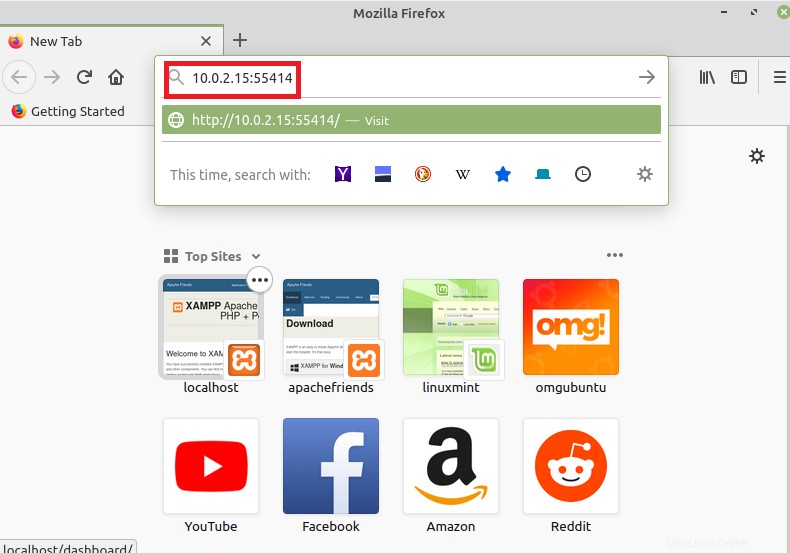
Una vez que haga eso, será llevado instantáneamente a la interfaz web del servicio UrBackup como se muestra en la siguiente imagen:
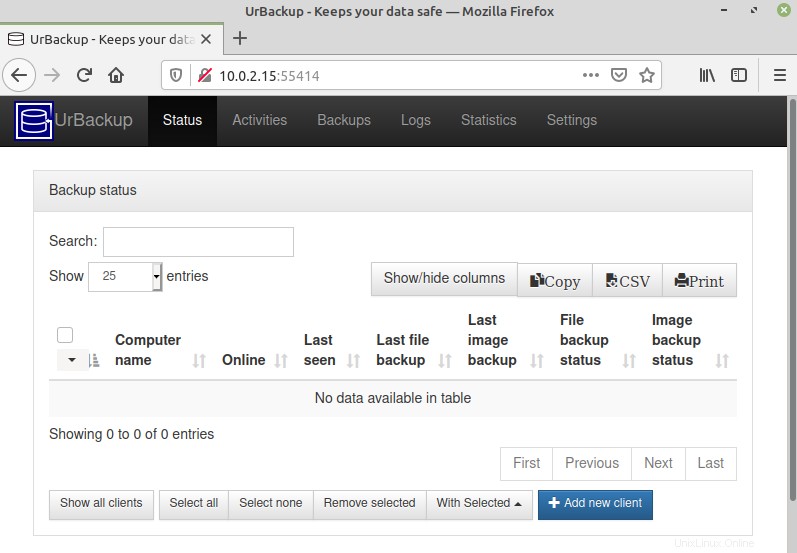
¿Cómo eliminar UrBackup de Linux Mint 20?
Para eliminar UrBackup de un sistema Ubuntu 20.04, se deben realizar los siguientes dos pasos:
Paso #1:Desinstale UrBackup de su Sistema:
Primero, debe desinstalar UrBackup de su sistema con el comando que se muestra a continuación:
$ sudo apt-get purge --autoremove urbackup-server

Paso n.º 2:elimine el repositorio de UrBackup de su sistema:
Finalmente, debe eliminar el repositorio UrBackup de su sistema ejecutando el siguiente comando:
$ sudo add-apt-repository --remove ppa:uroni/urbackup

Conclusión
El servidor UrBackup se puede instalar en un sistema Ubuntu 20.04 muy fácilmente para realizar copias de seguridad de imágenes y archivos. Después de pasar por el procedimiento de instalación de esta utilidad de respaldo, habrá notado que también hemos compartido con usted el mecanismo de desinstalación de UrBackup de su sistema para que pueda jugar fácilmente con esta utilidad en cualquier momento que desee y también puede desinstalarlo convenientemente desde su sistema.